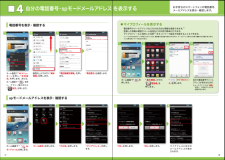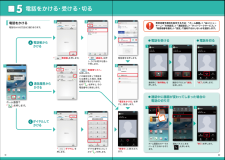Q&A
取扱説明書・マニュアル (文書検索対応分のみ)
"ホーム画面"1 件の検索結果
"ホーム画面"950 - 960 件目を表示
●「Xi」、「 F O M A 」 、「 i モ ー ド 」 、「 s p モ ー ド 」 、「 お サ イ フ ケ ー タ イ 」、「 d メ ニ ュ ー 」、「 d マ ー ケ ッ ト 」、 「spモード」ロゴ 、「 d メ ニ ュ ー 」ロゴ、「 d マ ー ケ ッ ト 」ロゴは株式会社NTTドコモの商標または登録商標です。 ●「microSD」、「microSDHC」および「microSDXC」 はSDアソシエ一ションの商標で す。 ●「Google」、「Google」ロゴ、 「Google音声検索 」、「Android」、「Google Play」、「Google Play」ロゴ、「Gmail」はGoogle Inc.の商標または登録商標 です。 ●「Wi-Fi」は、Wi-Fi Allianceの登録商標で す。 ●「NOTTV」は、株式会社mmbiの登録商標で す。●「モバキャス」は、株式会社ジャパン・モバイルキャスティングの商標です。●その他掲載されている会社名、商品名は各社の商標または登録商標で す。 ●本書に掲載されている画面は全てイメージです。ドコモの携帯電話からの場合お問い合わせ〈ドコモ...
主なキーの名前と ステータスバー初期設定0123ステータスバーを使って、スマートフォンの様々な状態を確認することができます。ステータスバーのアイコン 通知パネルを開く・閉じるドコモサービスの初期設定をします。初めて電源をオンにしたとき、設定画面が自動表示されます。ご購入時に設定を完了されていれば、初期化を行わない限り表示されません。ステップスマートフォンをお使いいただくための初期設定をします。Google アカウントを設定します。Google アカウン卜を設定すると、Google Play からアプリダウンロードが可能になるなどスマートフォンをもっと楽しく使いこなすことができます。※すでにGoogleアカウントをお持ちの場合は、そのアカウントをスマートフォンでもご使用いただけます。ステップspモードメールアプリをダウンロードします。スマートフォンでiモードのメールアドレスを利用できるサービスです。spモードメールをお使いいただくためにはspモードメールアプリのダウンロードが必要です。ステップ電話帳を移し替えます。これまでお使いの電話帳を、microSDカードを使ってスマートフォンに移し替えます。ステップ[ 初...
グーグルステップ1Googleアカウントを設定 する2スマートフォンの機能を最大限に活用するために、Googleのアカウント設定が必要になります。Googleアカウントを設定・登録するとGoogleアカウントを作成するとGmailのメールアドレスとして使用できたり、Playストアからアプリをダウンロードできるようになるなど、Googleの様々なサービスを利用できるようになります。GoogleアカウントはGoogleの様々なサービス(Gmail・GooglePlayからのアプリのダウンロードなど)を利用するために必要なログインシステムです。Googleアカウントは「Gmailのメールアドレス」ですので、ここでは新規のメールアドレスを作成します。またGoogleアカウントを使用する際に必要なパスワードを設定します。Googleアカウントとはジーメイルグーグルプレイ「新しいアカウント」を押します。※既にアカウントをお持ちの場合は、「既存のアカウント」を押します。「アカウントを追加」を押します。メールアドレスを作成します。希望するユーザー名(@gmail.comの前の部分)を入力し「次へ」を押します。※ユーザー名は、...
spモードメールアプリをダウンロードする電話帳を移し替えるステップ3 ステップ22※赤外線通信での移し替えの方法はP.29をご覧ください。「アップデート」を 押します。画面を上になぞり、「ダウンロード」を押します。インストール完了後、「アプリ起動」を押します。ソフトウェア使用許諾契約書の内容を確認し「同意する」にチェックして「利用開始」を 押します。※【メッセージS(スペシャル)受信に関して】内容を確認しメッセージSを受け取る場合は「承諾する」にチェックを入れます。「ご利用にあたって(必読 )」を押し、ソフトウェア使用許諾契約書の内容を確認し「同意する」にチェックして「利用開始」を押します。※dマーケットを初めて利用する際に表示されます。アップデート内容を確認し「OK」を押します。spモードメールの画面が表示されたら完了です。ホーム画面で「 spモードメール」を押します。ホーム画面で「 」を押します。電話帳の「選択」を押します。利用許諾契約書の内容を確認し「同意する」を押します。「追加」または「上書き」を選んで「復元開始」を押します。※追加:登録済みの電話帳データに追加されます(...
自分の電話番号・spモードメールアドレス を表示する4お手持ちのスマートフォンの電話番号、メールアドレスを表示・確認します。ホーム画面で「 メニューキー」を押し、「本体設定」を押します。または、ホーム画面で「 」を押し、アプリ一覧の中から「 設定」を押します。「電話機識別情報」を押します。「 マイプロフィール」を押します。自分の電話番号やメールアドレスが表示されます。※メールアドレスは「編集」を押し、ご自身で入力する必要があります。画面を上になぞり、「端末情報」を押します。「基本機能」の中の「 電話帳」を押します。「電話番号」を確認します。ホーム画面で「 」を押します。「マイアドレス」を押します。「OK」を押します。「メール設定」を押します。 ホーム画面で「 spモードメール」を押します。「OK」を押します。 マイアドレスに自分のメールアドレスが表示されます。「その他」を押します。090-0000-XXXXxxxxxxx @docomo.ne.jp電話番号を表示・確認するspモードメールアドレスを表示・確認する090-0000-XXXX△△△△△△@docomo.n...
カメラで撮る・見るインターネットで検索する写真を撮る写真を見る検索結果が表示されます。検索結果が表示されます。「検索候補」を押しても検索結果を表示することができます。候補が表示されます。検索したい項目を押します。検索結果が表示されます。検索するキーワードを入力します。「 」を押して検索します。L-01Eに向かって検索したい単語を話しかけます。Googleでキーワード検索するGoogle音声検索TMで検索するホーム画面で「クイック検索ボックス」の「 」を押します。ホーム画面で「クイック検索ボックス」を 押します。押すと、ギャラリーに保存された写真を見ることができます。最近の撮影履歴検索候補※赤外線通信で静止画を送信する方法はP.29をご覧ください。被写体に背面のレンズを向け、「 」を押してシャッターを切ります。見たい写真を押します。ホーム画面で「 」を押します。大きく表示されます。見たいアルバムを押します。画面を上になぞり、「便利ツール」の中の「 カメラ」を押します。画面を上になぞり、「エンターテイメント」の中の「 ギャラリー」 を押します。1223345「 カメ「...
電話をかける・受ける・切る5● 電話を受ける● 通話中に画面が変わってしまった場合の 電話の切り方● 電話を切る「終了」を押します。 通知パネルにある「 」を押します。通話をするには「通話」を押します。着信時に「操作開始」を押します。「 終了」を 押します。ホーム画面のステータスバーを下方向になぞります。090-0000-XXXX 090-0000-XXXX 090-0000-XXXX090-0000-XXXX発信者番号通知を設定する方法 :「ホーム画面」>「 メニューキー」>「本体設定」>「通話設定」>「ネットワークサービス」>「発信者番号通知」>「設定」で通知するかしないかを選択します。1122 3「 」C ダイヤルして かけるB 通話履歴から かけるA 電話帳から かけるホーム画面で「 」を押します。ダイヤル番号を入力してから「 」を 押します。「 連絡先」を押し、かける相手を選んで押します。「発信中」と表示されます。電話番号を押します。「電話をかける」を押すと、発信します。「 電話帳」を 押し ま す。電話をかける方法は3...
spモードメールのメールを新規作成 する・見る・返信する6内容を閲覧したいメールを押します。2012/11/18 12:342012/11/18 12:34:432012/11/18 12:34:43*******@ docomo.ne.jp*******@ docomo.ne.jp*******@ docomo.ne.jp*******@ docomo.ne.jp*******@docomo.ne.jp*******@docomo.ne.jp*******@docomo.ne.jp *******@docomo.ne.jp5511 16 22 27 33 38 44 4連絡先一覧からメールを送信したい相手のボックスをチェックし、「決定」を押します。「新規メール」を押します。「受信メール」を押します。「SUB」欄を押して件名を入力後、「TEXT」欄を押します。メール作成画面が表示されるので、「TEXT」欄を 押します。作成画面が表示されたら「 」を押します。※送信先を直接入力する場合は「TO」欄を押します。「受信BOX」を押します。相手に送信する本文を入力後、「決定」を押します。相手に返信する本文を...
ワイファイWi-Fiを設定する知っておくと便利な機能10メモアプリケーションを起動せずに、簡単にメモができます。表示されている画面を画像データをして保存し、直接文字やイラストを書き込むこともできます。ツールバーを表示/非表示にします。画面にメモを残したまま他の機能が使用できます。背景を変更します。元に戻す/やり直すペンの種類やカラーを選択できます。消しゴムを利用できます。「すべてを消去」を押すと、作成したメモがすべて削除されます。Bluetooth機能 やGmail、Picasa などで、作成したメモを送信できます。作成したメモを保存します。1122 3 4 5 6 7 8345678インターネットに接続する方法には、Xi・FOMAで接続する方法とWi-Fiで接続する2つの方式があります。Wi-Fi方式では、より高速な通信が可能で、高画質な動画などの大容量ファイルの通信に適しています。※Wi-Fiは、無線LANで接続しますので、無線LANのアクセスポイントの近くにいる必要があります。Wi-Fi とはWi-Fiでの通信が切断された場合には自動的にXi・FOMAでの通信に切り替わり、パケット通信料がかかります。d...
ノッティーヴィーNOTTVを楽しむ93131NOTTVは高画質・高品質の番組をいつでもどこでも楽しめる、日本初のスマホ向け放送局です。[月額サービス利用料420円(税込)]NOTTVはモバキャス放送エリア内でご視聴いただけます。視聴可能エリアなど詳しくはNOTTVオフィシャルサイト http://www.nottv.jp/にてご確認ください。※「モバキャス」はV-Highマルチメディア放送の総称です。 NOTTVのご利用には一部パケット通信が発生する場合があります。「お申し込みはこちら」を押します。画面を上になぞり、アプリ利用規約を確認して、「同意する」を押します。「登録する」を 押します。 しばらくお待ち頂いた後に、トップ画面が表示されたら完了です。「ドコモケータイ払い」を押します。※クレジット払いを選択する場合はNOTTVオフィシャルサイトをご確認ください。NOTTV会員登録従来のテレビのように、リアルタイムに放送を観られるスタイル。NOTTVオリジナル番組も楽しめます。NOTTVでは他にも、あらかじめ登録しておけば自動的に見たい番組が届く、「シフトタイム視聴」も楽しめます。「シフトタイム視聴」について...
- 1